Windows Vistaへ引越しする準備から実際にデータをコピーする方法です。
パソコンの引越をしたい方に、最新の状態に更新する方法をお伝えします。
Windows Vistaを更新する理由
Windows XPのパソコンから、Windows Vistaのパソコンに引越す前に、セキュリティ対策として、Windows Vistaを更新します。
ここでは、更新についてお伝えします。
Windowsを発売するマイクロソフト社は、Windows Vistaが一般消費者の手元に渡ってからも、Windows Vistaの強化(特にセキュリティ)が行われています。
Windows Vistaを使っている人はWindows Vistaを強化するプログラムをインターネットを通じて、知らないうちにダウンロードしています。
ただ、初めてWindows Vistaを使う場合は、Windows Vistaが発売された当時、またはWindows Vistaが大幅に変更になったときのものになります。
それでは、セキュリティが弱くなってしまいます。
そのために、Windows Vistaを起動し、インターネットに接続したら、すぐにWindows Vistaの更新を行う必要があります。
そうすれば、今の時点で最新のWindows Vistaになり、セキュリティも強化されます。
Windows Vistaを更新することを、Windows Update(ウインドウズ・アップデート)とも呼びます。
Windowsの更新だけでは不十分
Windowsのセキュリティ対策には「Windows Update(ウィンドウズ・アップデート)」と「ウイルス対策ソフト」があります。
インターネットを通じてWindows Vistaを最新の状態にしても、セキュリティ上は、「最低限の準備」をしただけにです。
セキュリティが万全ではないと、Windows XPからのデータにウイルスやスパイウェアが入っていた場合、Windows Vistaまでがウイルスに感染してしまいますので、必ず、ウイルス対策ソフト(ウイルスバスターなど)をインストールしてください。
ウイルス対策ソフトがインストールされていないと、インターネットに接続するとウイルスに感染する可能性がかなり高くなります。
Windows Vistaの更新方法
Windows XPのパソコンから、Windows Vistaのパソコンに引越す前に、セキュリティ対策として、Windows Vistaを更新します。
更新の方法をお伝えします。
インターネットに接続をしていないとWindows Vistaの更新はできませんので、インターネットに接続した状態で、更新の操作をしてください。
1.コントロールパネルを開く
「スタート」→「コントロールパネル」をクリックします。
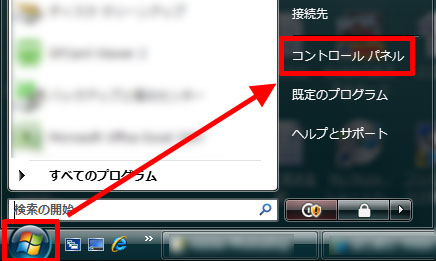
2.Windows Updateの画面を開く
「コントロールパネル」画面で、「セキュリティ」の「更新プログラムの確認」をクリックします。
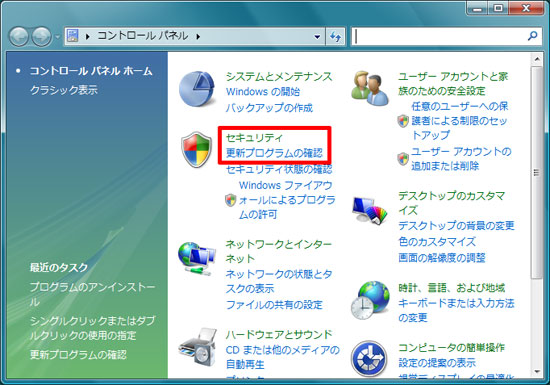
「更新プログラムのインストールします」、「○個の重要な更新プログラムが選択されています」と表示された場合は更新が必要です。
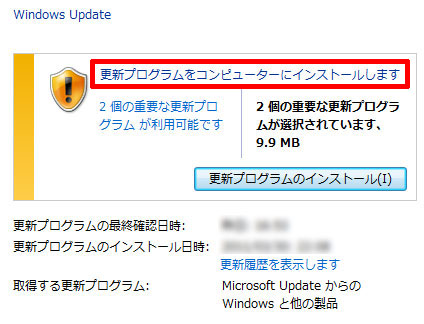
「Windowsは最新の状態です」と表示された場合は、Windows Vistaが最新の状態のため、更新は必要ありません。
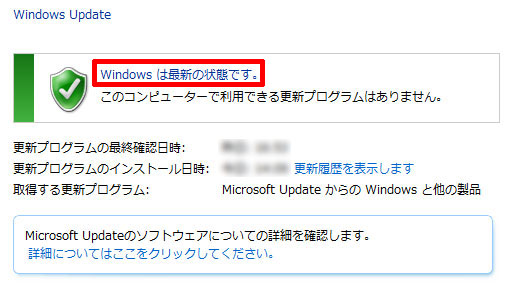
3.Windows Vistaの更新開始
「更新プログラムのインストール」をクリックします。
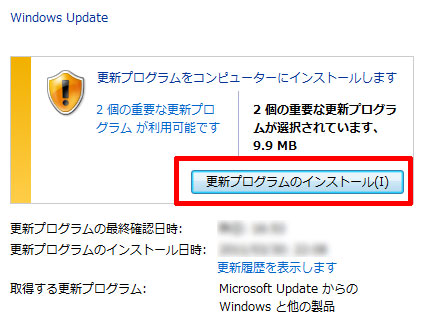
「続行するにはあなたの許可が必要です」画面が表示された場合は、「続行」をクリックします。
「Windows Update」画面に、「インストールの準備をしています」と表示されますので、しばらくお待ちください。
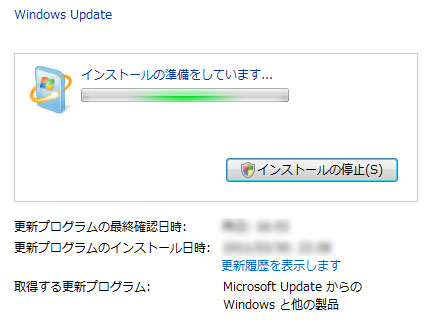
「更新プログラムをインストールしています」と表示されますので、しばらくお待ちください。
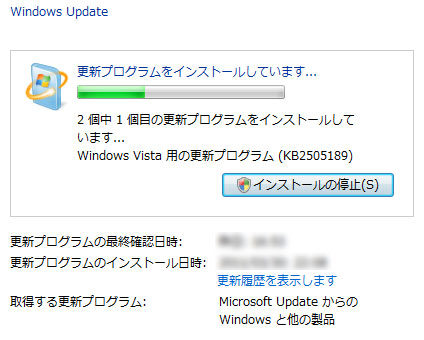
「更新プログラムは正常にインストールされました」と表示されるとインストールの完了です。
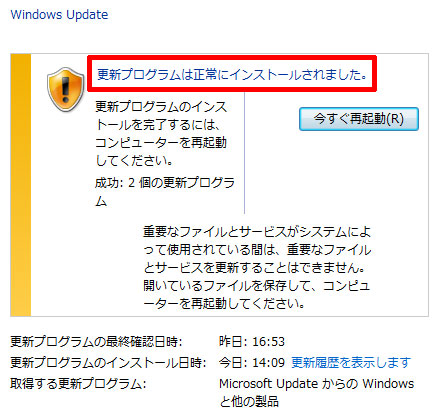
4.Windows Vistaを再起動する
「Windows Update」画面で、「今すぐ再起動」をクリックします。
インストールしましたプログラムによっては、再起動はしなくてもいい場合があります。
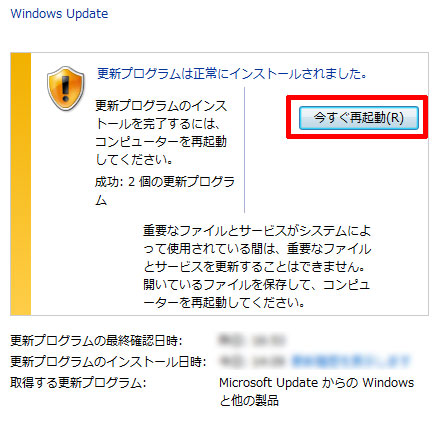
Windows Vistaが再起動しましたら、更新が完了です。
5.更新の確認
「スタート」→「コントロールパネル」→「セキュリティ」の「更新プログラムの確認」をクリックし、「Windowsは最新の状態です」と表示されればWindows Vistaの更新が完了です。
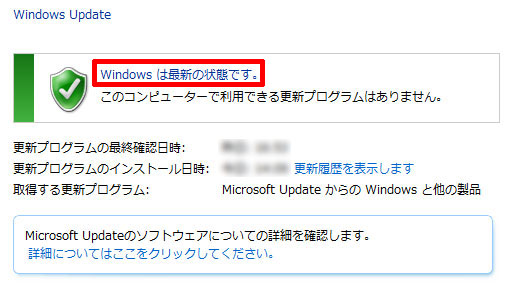
6.今後の更新
基本的にはインターネットを利用し、Windows Vistaが自動的に更新されていきます。
自動更新が終了しますと、「再起動」を促すメッセージが出てくる場合もありますので、その場合は再起動をしてください
